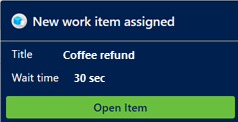Visualizzare le notifiche
Multicanale per Customer Service offre una suite di funzionalità che estendono le funzionalità avanzate di Dynamics 365 Customer Service Enterprise per consentire alle organizzazioni di connettersi e interagire immediatamente con i clienti attraverso i canali di messaggistica digitale. È necessaria una licenza aggiuntiva per accedere a Multicanale per Customer Service. Per altre informazioni, vedere le pagine Panoramica dei prezzi di Dynamics 365 Customer Service e Piano tariffario di Dynamics 365 Customer Service.
Importante
Questa funzionalità consente ai supervisori o ai responsabili del servizio clienti di migliorare le prestazioni dei loro team e la soddisfazione del cliente. Questa funzionalità non è stata ideata, e non deve essere utilizzata, per prendere decisioni relative all'impiego di un dipendente o di un gruppo di dipendenti, tra cui retribuzione, premi, anzianità o altri diritti. I clienti sono i soli responsabili dell'utilizzo di Dynamics 365 Customer Service, di questa funzionalità e di eventuali funzionalità o servizi associati in conformità con tutte le leggi applicabili, tra cui quelle relative all'accesso dei dati di analisi di singoli dipendenti e al monitoraggio, alla registrazione e all'archiviazione delle comunicazioni con gli utenti finali. Ciò include la notifica adeguata agli utenti finali della possibilità che le comunicazioni con gli agenti siano monitorate, registrate o archiviate e, come richiesto dalle leggi applicabili, l'ottenimento del loro consenso prima di utilizzare la funzionalità con gli stessi. I clienti sono incoraggiati a implementare un meccanismo che informi gli agenti del possibile monitoraggio, registrazione o archiviazione delle loro comunicazioni con gli utenti finali.
Una notifica è un avviso visivo che appare ogni volta che si riceve una richiesta di conversazione chat o SMS da un cliente. Quando ottieni una notifica, vengono visualizzati i dettagli del cliente con cui interagirai. Quando accetti la richiesta, viene avviata una sessione e puoi visualizzare le informazioni contestuali del cliente e del caso nella pagina Conversazione attiva.
Di seguito sono riportati alcuni scenari in cui potresti ricevere delle notifiche:
- Assegnazione del caso se il routing dei record è configurato utilizzando flussi di lavoro per il routing unificato
- Conversazione in chat in arrivo
- Conversazione SMS in arrivo
- Assegnazione della conversazione (elemento di lavoro)
- Trasferimento delle conversazioni
- Riassegnazione delle conversazioni
- Riassegnazione delle conversazioni da un bot
Ricevere notifiche quando l'app è in background
Gli agenti possono ricevere avvisi di notifiche nei loro desktop ogni volta o solo quando Customer Service workspace o l'app Multicanale per Customer Service non è attiva. Queste notifiche fanno in modo che gli agenti non perdano alcuna richiesta di conversazione. Alcuni scenari in cui l'app non è in primo piano potrebbero includere:
- L'agente ha ridotto a icona l'app.
- L'agente sta lavorando in un'altra finestra del browser.
- L'agente sta lavorando su un'altra scheda del browser.
- L'agente utilizza due schermi e si trova sullo schermo che non contiene né Customer Service workspace né l'app Multicanale per Customer Service.
Nota
L'opzione Sempre (anteprima) per Mostra notifiche sul desktop è in anteprima. Per utilizzare questa funzionalità, è necessario attivarla e accettare le condizioni di licenza. Quali sono le funzionalità di anteprima e come le posso abilitare?.
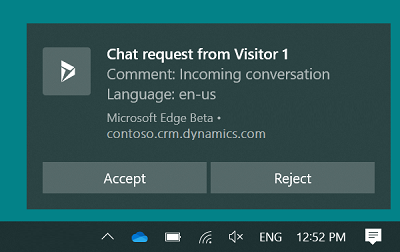
Puoi accettare o rifiutare la richiesta di conversazione selezionando un pulsante sulla notifica desktop. Quando accetti la richiesta di conversazione, l'app viene attivata e mostrata all'utente e viene avviata una sessione.
Se selezioni il corpo del messaggio di notifica e non un pulsante, l'app viene attivata e la notifica viene visualizzata nell'app. Quindi puoi scegliere di accettare o rifiutare la conversazione selezionando il pulsante appropriato.
Il tempo di attesa configurato dall'amministratore si applica alla notifica desktop, ma non viene visualizzato su di essa.
Quindi, l'amministratore ha configurato il tempo di attesa su 90 secondi e impostato il campo Mostra timeout su a No. Ora, quando ricevi una notifica, il tempo di attesa non verrà visualizzato sulla notifica. Tuttavia, hai 90 secondi per agire. Maggiori informazioni: Gestire modelli e impostazioni di notifica
Nota
Il tema della notifica desktop si basa sul tema e sulle impostazioni del sistema operativo Windows.
Consentire al browser di mostrare le notifiche
Per ricevere le notifiche desktop, devi consentire al browser di mostrare le notifiche. Quando ricevi una notifica del browser, seleziona Consenti.
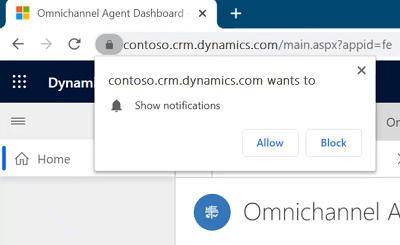
Tipi di notifiche
Esistono due tipi di notifiche:
Notifiche di tipo avviso popup: nota anche come notifica mobile è un tipo di messaggio di notifica in cui ricevi informazioni in una finestra di dialogo, che scompare dopo un determinato periodo di tempo. Le notifiche di questo tipo sono visualizzate per le assegnazioni delle conversazioni (elemento di lavoro), le riassegnazioni delle conversazioni e gli scenari di trasferimento delle conversazioni.
Notifiche di avviso: un tipo di notifica che comporta la visualizzazione di una finestra di dialogo con pulsanti di azione. Quando selezioni il pulsante Accetta, viene visualizzata una finestra con i dettagli della conversazione attiva. Devi eseguire un'azione entro il tempo stabilito e la notifica scompare trascorso tale tempo.
In base alle configurazioni della tua organizzazione, non puoi rifiutare le conversazioni. L'applicazione esegue una delle seguenti azioni quando viene visualizzata una notifica in arrivo:
- Crea un oggetto di lavoro e te lo assegna automaticamente.
- Accetta automaticamente la conversazione e apre una nuova sessione.
Notifica chiamata vocale in arrivo
Riceverai una notifica di chiamata vocale per una richiesta di chiamata in arrivo dopo che un bot intelligente ha elaborato la chiamata. Per informazioni su come viene elaborata la chiamata e sui controlli di chiamata disponibili, vedi Usa la dashboard dell'agente e i controlli delle chiamate nel canale vocale.
Notifica chat in arrivo
Si riceve una notifica per una richiesta di chat in arrivo. Quando accetti la richiesta di chat, verranno visualizzati dettagli sul cliente nella pagina Conversazione attiva. Ha inizio una sessione simultanea e viene espansa una finestra di chat di modo che sia possibile scambiare messaggi con il cliente.
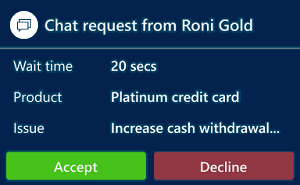
I dettagli che vedrai per un canale di chat sono configurati dal tuo amministratore.
Notifica di assegnazione caso
Se il routing dei record è configurato utilizzando il routing unificato e le notifiche sono abilitate, quando ti viene assegnato un caso, riceverai una notifica con l'opzione di elemento aperto. Non puoi rifiutare l'assegnazione e, indipendentemente dal timeout della notifica, il caso verrà assegnato a te.
Notifica SMS in arrivo
Quando ricevi una notifica per una richiesta di conversazione SMS e accetti la richiesta SMS, viene avviata una sessione e viene visualizzato il pannello di comunicazione in cui puoi scambiare messaggi con il cliente.
L'identificazione di un cliente avviene in base alle informazioni del campo Cellulare archiviate nel record Contatto in Dynamics 365 Customer Service. Ovvero, se la conversazione SMS in arrivo proviene da un telefono il cui numero è archiviato nel campo Cellulare di un record contatto, la conversazione viene collegata automaticamente al record contatto.
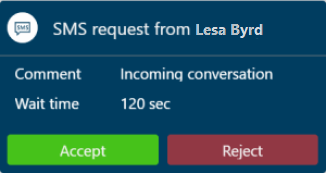
I dettagli che vedi per un canale SMS sono quelli configurati dal tuo amministratore.
Notifiche perse
Importante
- L'avviso viene visualizzato solo quando la funzionalità di notifiche perse è abilitata dal tuo amministratore.
- Gli avvisi di notifica persa non sono supportati in Multicanale per Customer Service su Unified Service Desk.
Quando non rispondi a una notifica di conversazione in arrivo, vedrai un avviso nella parte superiore del dashboard e il tuo stato di presenza sarà impostato su inattivo. Puoi rispondere all'avviso o modificare il tuo stato. La tua presenza verrà reimpostata allo stato che è stato definito l'ultima volta dal sistema. Non ti verranno assegnati nuovi compiti fino a quando la tua presenza non sarà ripristinata ad uno stato in cui ti possono essere assegnati compiti, che si basa sulla presenza consentita impostata nel flusso di lavoro. Il tuo supervisore può anche ripristinare la tua presenza.

Timeout di notifica e reindirizzamento delle conversazioni
Quando non rispondi a una notifica di conversazione in arrivo, la notifica scadrà in base alle impostazioni di timeout configurate dal tuo amministratore nel modello di notifica e verrà reindirizzata.
A volte, potresti vedere che le conversazioni ti sono state assegnate senza che vengano visualizzate le notifiche. Questo può accadere quando le notifiche vengono inviate dal sistema, ma non vengono visualizzate perché hai chiuso il browser, sei uscito dalla pagina dell'app o hai perso la connettività di rete prima che le notifiche potessero essere visualizzate. In tal caso, mentre il sistema potrebbe richiedere alcuni secondi per contrassegnarti come non disponibile e ti assegna le conversazioni. La conversazione viene quindi reindirizzata otto minuti dopo la scadenza del timeout.
Notifiche del limite massimo di sessione
Quando hai già 10 sessioni aperte, che è il limite massimo di multi-sessione, e arriva un nuovo elemento di lavoro, vedrai un avviso nella parte superiore della tua dashboard e il tuo stato di presenza sarà automaticamente impostato su Non disturbare. Non ti verranno assegnati nuovi compiti fino a quando la tua presenza non sarà ripristinata ad uno stato in cui ti possono essere assegnati compiti, che si basa sulla presenza consentita impostata nel flusso di lavoro. Il tuo supervisore può anche ripristinare la tua presenza.

Notifiche di rifiuto dell'agente
Importante
- Questo avviso viene visualizzato solo quando la funzione di rifiuto dell'agente è abilitata dall'amministratore.
- Gli avvisi di notifica di rifiuto dell'agente non sono supportati in Multicanale per Customer Service su Unified Service Desk.
Quando rifiuti una notifica di un elemento di lavoro, vedrai un avviso nella parte superiore della tua dashboard e il tuo stato di presenza sarà impostato su Non disturbare. Puoi rispondere all'avviso o modificare il tuo stato. La tua presenza verrà reimpostata allo stato che è stato definito l'ultima volta dal sistema. Non ti verranno assegnati nuovi compiti fino a quando la tua presenza non sarà ripristinata ad uno stato in cui ti possono essere assegnati compiti, che si basa sulla presenza consentita impostata nel flusso di lavoro. Il tuo supervisore può anche ripristinare la tua presenza.

Vedi anche
Visualizzare le informazioni sui clienti nel modulo Conversazione attiva
Visualizzare il pannello comunicazioni
Monitorare la valutazione in tempo reale dei clienti
Gestire lo stato della presenza
Cercare e condividere articoli della Knowledge Base
Creare note specifiche alla conversazione
Visualizzare la conversazione attiva per una richiesta di conversazione in arrivo
Gestire le impostazioni e i modelli di notifica